
Sommario:
- Autore John Day [email protected].
- Public 2024-01-30 10:01.
- Ultima modifica 2025-01-23 14:49.


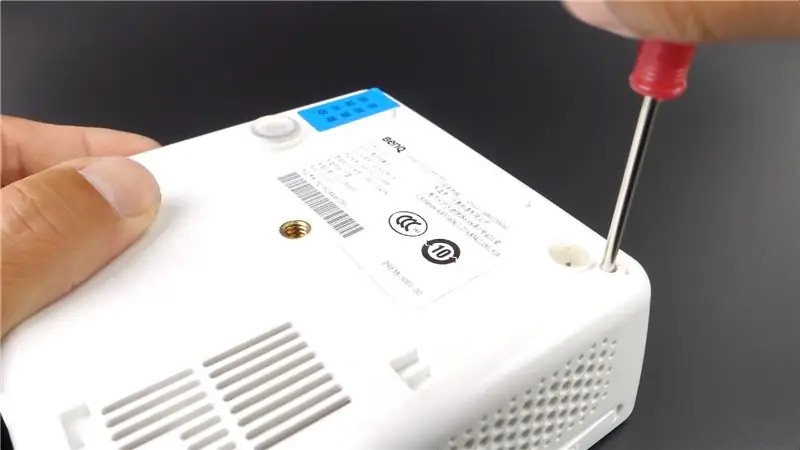
Hai dei proiettori DLP?
Avevi i punti bianchi o i pixel morti sullo schermo del tuo proiettore DLP?
Non preoccuparti. Oggi sto creando un post Instructables per condividere la mia esperienza su come riparare i pixel morti del mio proiettore BenQ Joybee GP2.
Tuttavia, se il tuo proiettore DLP non ha ancora problemi di pixel morti, per ora avrai bisogno di questo post un giorno. Perché i pixel morti sullo schermo sono un problema comune a tutti i proiettori DLP. Essendo una delle parti importanti del proiettore DLP, è un chip DLP. Il chip è una piccola parte del proiettore che include migliaia di microspecchi. Quando uno o alcuni dei Microspecchi si danneggiano a causa del calore all'interno del proiettore, troverai alcuni punti bianchi o pixel morti sullo schermo. Non avrai più un'immagine perfetta sullo schermo. Ancora di più, i pixel morti diventeranno sempre più come i tempi passati.
Come cosa dobbiamo fare quando abbiamo questo problema? Segui il nostro post e il video, te ne libererai.
Strumenti di cui abbiamo bisogno:
1. Cacciaviti
2. Chip DMD / Chip DLP
3. Pasta Termica
Passaggio 1: svitare le viti del coperchio del proiettore
Il primo passo è togliere le viti che hanno bloccato la custodia del proiettore. Nel mio BenQ Joybee GP2, ci sono solo due viti. Se il tuo proiettore è di un altro modello, dovrebbero esserci più viti.
Passaggio 2: scollegare i cavi

Ci sono alcuni cavi per collegare la scheda madre del proiettore con le ventole di raffreddamento, l'obiettivo e le luci. Scollegali. Ma prendi alcune note per aiutarti a ricordare la loro posizione.
Passaggio 3: svitare le viti di fissaggio dell'obiettivo

Svitare le viti di fissaggio dell'obiettivo e rimuovere l'obiettivo. La parte principale del chip DLP è assemblata con l'obiettivo.
Passaggio 4: svitare le viti della parte DLP

Qui dovremmo trovare il dissipatore di calore DLP. Per ulteriori BenQ Joybee GP2, è stato progettato oltre all'obiettivo. Per altri modelli, dovrebbe essere nella parte posteriore dell'obiettivo. E dobbiamo svitare le 4 viti che hanno bloccato il dissipatore di calore.
Passaggio 5: trova il chip DMD

Dopo aver estratto il dissipatore di calore, troveremo una piccola parte. È il problema principale che ha causato i pixel morti del proiettore o i punti bianchi sullo schermo. Ora dobbiamo sostituirne uno nuovo per ripararlo. Ricordati di usare la pasta termica. Il chip DMD è uguale al tuo desktop CUP. Aiuterà il chip DMD a essere freddo e funzionare più a lungo.
Questo è tutto. E rimetti tutto a posto, avrai un nuovo proiettore.
Inoltre, questa è la guida per il fissaggio dei punti bianchi del proiettore che potresti voler controllare.
Ora puoi ottenere uno sconto del 10% per il chip DMD con il coupon: 10PEROFF presso il venditore di iProjectorlamps
Se hai domande, lascia un commento qui sotto. Farò del mio meglio per aiutare lo so. E se ti piace il mio post, seguimi. Grazie per la visione.
Consigliato:
Come risolvere il doppio clic del mouse: 5 passaggi

Come risolvere il doppio clic del mouse: doppio clic causato dalla molla nell'interruttore del mouse. Questa molla può stancarsi, quindi non fornisce la pressione necessaria per mantenere la connessione tra due contatti (superiore, inferiore). Con la combinazione di sporco, abrasione e ossidazione sulle aree di contatto, i
Come risolvere il problema di aggiornamento del controller Clone SimpleBGC: 4 passaggi

Come risolvere il problema di aggiornamento del controller Clone SimpleBGC: Hello. Di recente, stavo lavorando al controller cardanico SimpleBGC per il mio progetto di droni. L'ho collegato e sintonizzato con successo. Funzionava perfettamente. Successivamente, volevo aggiornare il suo firmware dalla v2.2 alla v2.4. Quindi, dopo aver aggiornato il gimbal
Come risolvere il problema del pin da 3,3 V nei dischi White Label espulsi dalle unità Western Digital Easystore da 8 TB: 6 passaggi

Come risolvere il problema dei pin da 3,3 V nei dischi White Label espulsi dalle unità Easystore da 8 TB di Western Digital: Se ritieni che queste istruzioni siano utili, considera di iscriverti al mio canale Youtube per i prossimi tutorial fai-da-te relativi alla tecnologia. Grazie
Come Risolvere il Problema di Scorrimento del Mouse Xiaomi: 6 Passaggi (con Immagini)

Come risolvere il problema di scorrimento del mouse Xiaomi: proprio come con qualsiasi altro strumento, un mouse del computer alla fine avrebbe bisogno di manutenzione a causa del suo utilizzo continuo. La tipica usura del prodotto gli consente di funzionare in modo meno efficiente rispetto a come era stato durante il periodo in cui era una volta b
Come risolvere il problema del jack delle cuffie, su Slacker G2: 5 passaggi

Come risolvere il problema del jack per cuffie, su Slacker G2: Ciao, questa istruzione è su come riparare il fastidioso jack per cuffie su Slacker G2. Il microfono continua a entrare e uscire e scoppiare! Molto fastidioso!Problema molto comune.Ho dovuto riparare il mio Slacker, da solo, poiché Slacker non lo avrebbe sostituito.grrrrrrr.Quindi, questo è
